
Photoshop Tutorial No.183 フォントの話
お疲れ様〜Photoshopで行うビデオ編集はどうだった??正直、自分はあんまりというかほとんど使ってはいないんだけどね^^;で、今日はちょっとフォントの話をしようかと。以前もフォントについては話たと思うんだけどねぇ言い忘れたことがあるので、改めて解説しようかと。^^
それじゃいつも通り今日の画像を確認。

で、ここにテキストツールでテキストを入力してみた。

で紹介したい1つ目はバリアブルフォントってやつ。試しにテキストのフォントをバリアブルフォントに変えてみる。

バリアブルフォントかどうかはフォントリストをみるとわかるよ

varの文字が入ってるのがバリアブルフォント。で、このフォントにして、プロパティパネルをみるとなんか違うのがわかると思う。

よくみると、「太さ」、「字幅」、「傾斜角」という新しいオプションがあるでしょ。これはバリアブルフォントを選択したときだけ現れるオプションなんだよね。例えば、これ、太さを調整してみる。太さを490にしてみた。

要はスライダーを操作するだけでフォントの太さを変えられるのよ。今までだったら、ドロップダウンリストから選択してたと思うんだけど、こっちの方が自由度は高い。当然だけど、字幅はそのままの意味。スライダーで幅を変えられる。
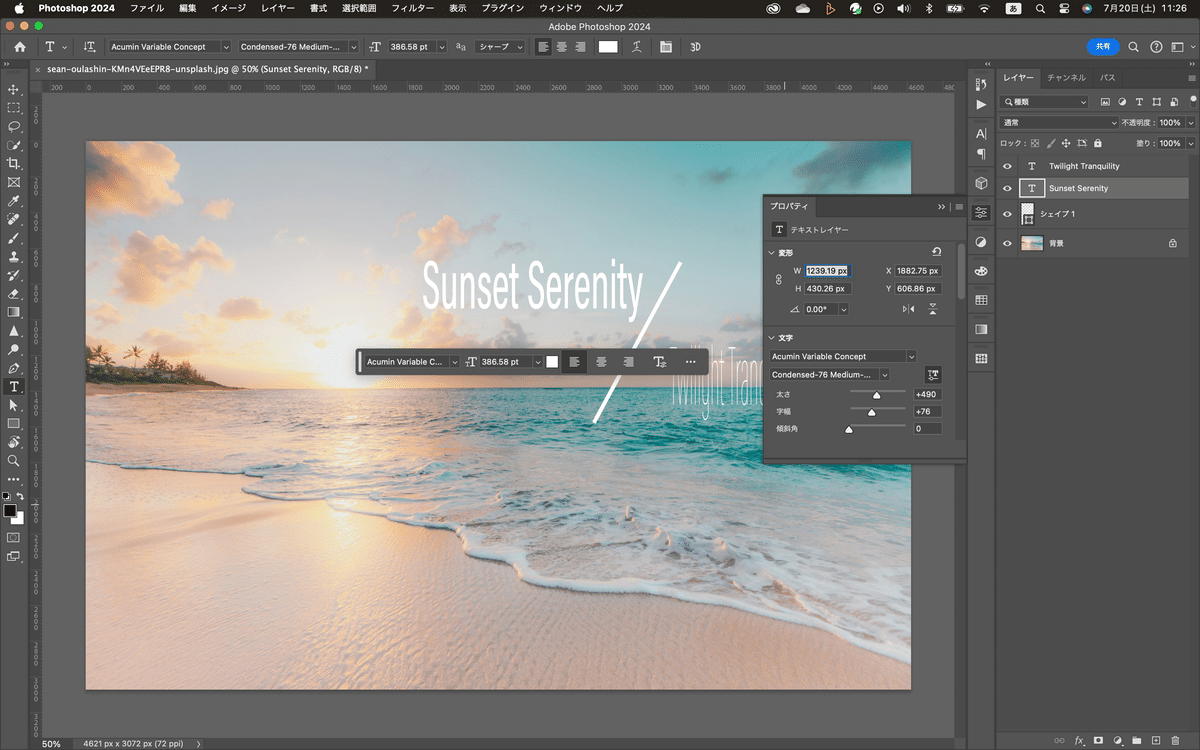
で、傾斜角は要はイタリックのフォントの傾き角度ね。これも自由にスライダーで決められる。

まぁ、そんなに傾くわけじゃないけどね(笑)で、それじゃ一回元に戻して、テキストレイヤーを2つ選択してみる。そしたら両方いっぺんに変更できるのよ。

まだまだ、バリアブルフォント(可変フォント)は数は少ないかなぁとは思うけど、使ったら使ったで結構便利なフォントだから覚えておいても損はないかなぁ^^
それじゃ今日はここまで^^明日はもう一つ紹介したいフォントがあるからその解説するよ〜お疲れ様〜
いいなと思ったら応援しよう!

